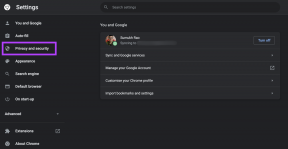Atjaunojiet iepriekšējās dokumentu versijas Dropbox Mac lietotnē
Miscellanea / / November 29, 2021
Mēs visu laiku nodarbojamies ar dokumentiem. Un pateicoties modernajai Mac OS, mēs reti domājam par to saglabāšanu vai domājam par iepriekšējām versijām. Mūsdienās viss tiek automātiski saglabāts. Tagad iespēja piekļūt dokumenta iepriekšējai versijai, ar kuru strādājat, ir kaut kas tāds, kas jums, iespējams, nav jādara katru dienu, taču, kad pienāks laiks, šī funkcija var glābt situāciju. Par laimi, to var izdarīt gan Mac datorā, gan arī Dropbox. Un mēs arī redzēsim, kā to izdarīt Dropbox Mac lietotnē, bez nepieciešamības doties uz Dropbox vietni.

Iepriekšējās faila versijas atjaunošana operētājsistēmā Mac
Atveriet dokumentu attiecīgajā lietotnē — tas var būt Pages, Priekšskatījums vai jebkura cita noklusējuma vai trešās puses lietotne, kas atbalsta šo funkciju.
Klikšķis Fails -> Atgriezties uz -> Pārlūkojiet visas versijas. Tiks parādīts jauns lietotāja interfeiss, kurā visas versijas būs sakrautas. Izmantojiet laika skalas skatu labajā pusē, lai atlasītu iepriekšējo versiju.

Lai atjaunotu iepriekšējo versiju, noklikšķiniet uz Atjaunot. Ja vēlaties dublēt šo iepriekšējo versiju, nevis aizstāt to ar jaunāku versiju, noklikšķiniet uz Atjaunot kopiju.

Atjaunošana, izmantojot Dropbox vietni
Pēc noklusējuma Dropbox saglabā visas iepriekš saglabātās faila versijas pēdējo 30 dienu laikā. Tas ir ar standarta kontu. Ja izmantojat uzņēmumu vai jauninātu kontu, Dropbox saglabās visi visu jūsu failu iepriekšējās versijas. Bet vairumam no mums vajadzētu pietikt ar 30 dienām.
Lai atjaunotu failu, dodieties uz dropbox.com un pierakstieties. Atrodiet failu, ar peles labo pogu noklikšķiniet un izvēlieties Iepriekšējās versijas.

Nākamajā ekrānā redzēsit informāciju par iepriekšējās versijas saglabāšanas datiem un laiku. Izvēlieties versiju, kuru vēlaties atjaunot, un esat pabeidzis.
To var izdarīt arī no Mac. Atrodiet attiecīgo failu, ar peles labo pogu noklikšķiniet un izvēlieties Dropbox -> Skatīt iepriekšējās versijas. Tas jūs novirzīs uz Dropbox vietni uz to pašu skatu, ko redzējām iepriekš.

Vairāk par mākoņkrātuvi: Vai vēlaties uzzināt, kuru mākoņa krātuves pakalpojumu jums vajadzētu izmantot? Mēs esam šeit, lai jums palīdzētu.
Atjaunošana, izmantojot lietotnes Dropbox versijas
Kā redzat, veco failu atjaunošanas process vai pat failu iepriekšējo versiju skatīšana no Dropbox vietnes nav viegls. Par laimi, tika izsaukta Mac lietotne Pārskati Dropbox ir šeit, lai palīdzētu. Tā ir izvēlņu joslas utilīta, kas pēc savienojuma izveides ar Dropbox parādīs laika skalas skatu par visām jaunākajām izmaiņām Dropbox failos.
Tātad viss, kas jums jādara, ir noklikšķiniet uz izvēlnes joslas ikonas, un tiks parādīta nolaižamā izvēlne ar visām jaunākajām failu izmaiņām. Varat ritināt un skatīt informāciju par to, kad fails tika mainīts. Kad atrodat jūs interesējošā faila versiju, jums ir četras iespējas — skatīt, lejupielādēt, atjaunot un salīdzināt.

Iespējas ir pašsaprotamas. The Skatīt opcija atvērs konkrēto faila versiju noklusējuma lietotnē Lejupielādēt opcija to lejupielādēs un Atjaunot funkcija atjaunos konkrēto versiju kā jaunāko faila versiju. Jā, tas viss, nekad neizejot no izmantotās lietotnes.
The Salīdzināt ir interesanta iezīme. Ja jums ir trešās puses versiju salīdzināšanas lietotne, tajā tiks atvērti divi faili. Vai vienkārši, divas faila versijas, iepriekšējā un jaunākā, tiks atvērtas noklusējuma lietotnē vienlaikus. Tātad, pirms izlemjat to atjaunot, varat redzēt, kas tieši ir failā.
Kā jūs izmantojat versiju kontroli?
Vai izmantojat versiju kontroles sistēmu? Vai bieži pārslēdzaties atpakaļ uz iepriekšējo faila versiju? Kopīgojiet ar mums tālāk sniegtajos komentāros.